Autor:
Monica Porter
Loomise Kuupäev:
21 Märts 2021
Värskenduse Kuupäev:
22 Juunis 2024

Sisu
See wikiHow õpetab teile, kuidas vaadata WhatsAppi salvestatud vestlusi oma iPhone'i või Androidi abil.
Sammud
1. meetod 2-st: iPhone'is
Avage WhatsApp. Rakendus on roheline ja dialoogimullis on valge telefonitoru ikoon, mille leiate avakuvalt.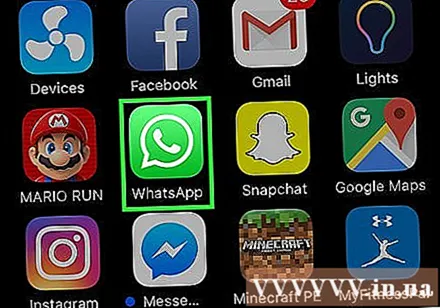
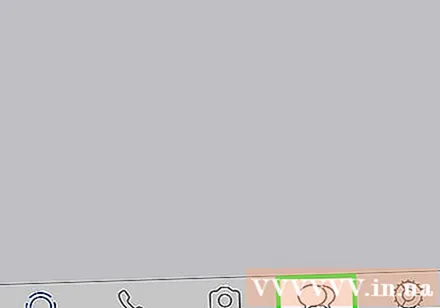
Klõpsake nuppu Vestlused (Vestlus). Sellel üksusel on dialoogimulli ikoon ja see asub ekraani allosas.- Kui WhatsApp avab vestluse, peate kõigepealt vajutama ekraani vasakus ülanurgas olevat nuppu "Tagasi".
Pühkige ekraani keskelt alla. Pealkiri Arhiivitud vestlused Ekraani ülaossa ilmub sinine (arhiveeritud vestlus).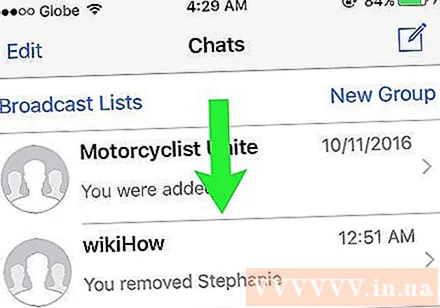
- Kui kõik vestlused arhiveeritakse, siis päised Arhiivitud vestlused kuvatakse ekraani allosas ilma, et peaksite alla pühkima.

Klõpsake nuppu Arhiivitud vestlused. Ilmub arhiivitud vestluste loend.- Kui sellel lehel pole midagi, pole te ühtegi vestlust veel arhiivinud.
Puudutage avatavat vestlust ja vaadake sisu.
- Saate salvestatud vestluses vasakule pühkida, et see tagasi vestluse postkasti naasta.
2. meetod 2-st: Androidis

Avage WhatsApp. Rakendus on roheline ja valge telefonitoru ikoon dialoogimullis.
Klõpsake kaardil Vestlused ekraani ülaosa lähedal.
- Kui WhatsApp avab vestluse, peate kõigepealt vajutama ekraani vasakus ülanurgas olevat nuppu "Tagasi".
Kerige postkastis vestlusloendi lõpuni. Praegune Arhiveeritud vestlused (arv) Ilmub (salvestatud vestluste arv).
- Kui te seda valikut ei näe, pole te ühtegi vestlust veel arhiivinud.
Klõpsake nuppu Arhiveeritud vestlused. Ilmuvad kõik arhiivitud vestlused.
Puudutage vestlust, mida soovite näha. Vestlus avaneb, nii et saate kerida ja näha, mis selles on. reklaam



